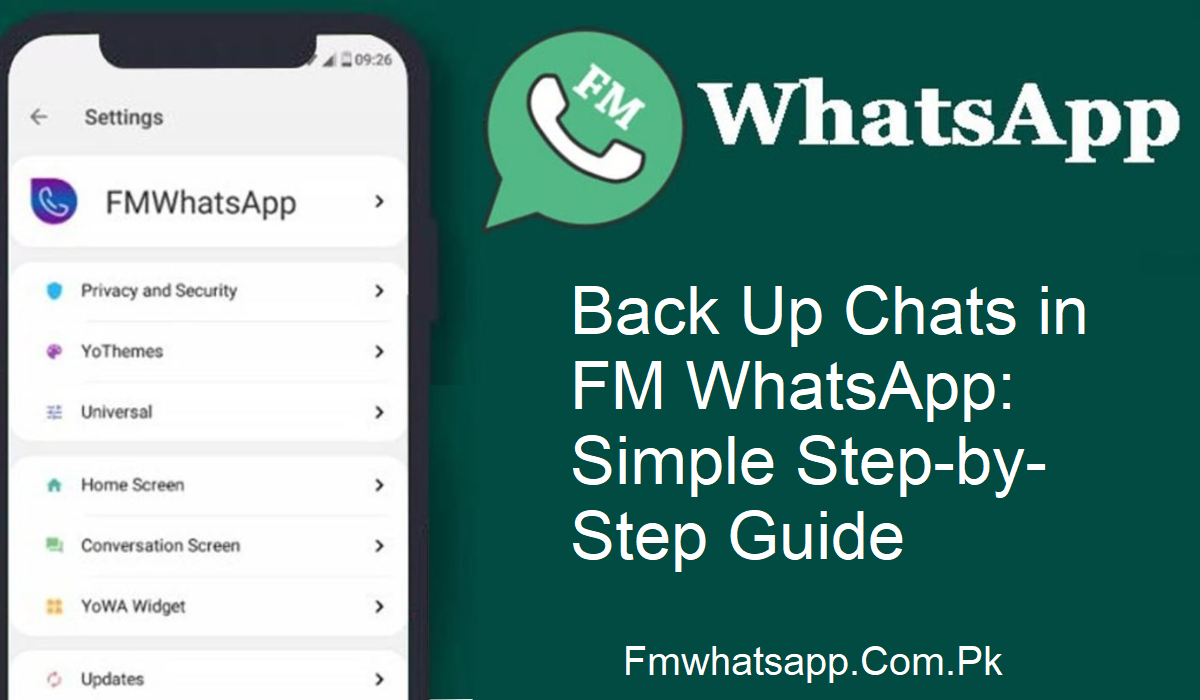Hãy tưởng tượng: bạn đổi điện thoại hoặc vô tình xóa ứng dụng—và tất cả các cuộc trò chuyện quan trọng của bạn đều biến mất. Không ký ức, không tệp tin, không gì cả. Cảm giác như mất đi một phần cuộc sống. Nhưng có một giải pháp để tránh trường hợp xấu nhất này. Với FM WhatsApp, việc sao lưu tin nhắn của bạn thật dễ dàng và an toàn.
Tại sao sao lưu lại quan trọng
Sao lưu tin nhắn không chỉ là một ý tưởng hay mà còn là điều bắt buộc. Tất cả chúng ta đều lưu trữ kỷ niệm, hài hước, truyện cười, ảnh và thậm chí cả tệp công việc trong các cuộc trò chuyện. Một bản sao lưu tốt cho phép bạn khôi phục dữ liệu mọi lúc, mọi nơi.
Sao lưu bằng bộ nhớ cục bộ
Đây là cách dễ nhất và phổ biến nhất. Dưới đây là cách thực hiện:
- Mở FM WhatsApp
- Nhấn vào biểu tượng ba dấu chấm ở góc trên bên phải
- Vào Cài đặt > Trò chuyện > Sao lưu trò chuyện
- Chọn khoảng thời gian sao lưu: hàng ngày, hàng tuần hoặc không bao giờ
- Bạn muốn sao lưu cả video và phương tiện? Chỉ cần đánh dấu vào ô đó
- Nhấn Sao lưu
Vậy là xong! Bản sao lưu của bạn hiện đã được lưu vào bộ nhớ trong của thiết bị. Bạn có thể truy xuất bất cứ lúc nào, ngay cả khi mạng internet bị ngắt.
Tại sao nên sử dụng bộ nhớ cục bộ?
Sao lưu cục bộ là lựa chọn hoàn hảo cho những người dùng không sử dụng dịch vụ đám mây. Nó nhanh chóng và luôn có thể truy cập được. Tuy nhiên, hãy nhớ rằng nếu điện thoại của bạn bị hỏng, bản sao lưu của bạn cũng có thể bị mất.
Sao lưu bằng Google Drive
Nếu bạn thích lưu trữ đám mây, Google Drive là lựa chọn phù hợp. Nó an toàn, đơn giản và luôn khả dụng.
Đây là cách thực hiện:
- Khởi chạy FM WhatsApp
- Nhấn vào biểu tượng ba chấm > Cài đặt > Trò chuyện
- Nhấn Sao lưu vào Google Drive
- Chọn tần suất sao lưu (tối ưu là hàng ngày)
- Chọn tài khoản Google của bạn
- Nhấn Sao lưu
- Các cuộc trò chuyện của bạn giờ đây sẽ tự động được sao lưu vào tài khoản Google Drive. Nếu điện thoại của bạn bị mất hoặc bị hỏng, chỉ cần đăng nhập bằng tài khoản Google và khôi phục mọi thứ trong vài giây.
Mẹo hay: Luôn chọn sao lưu hàng ngày để mọi thứ luôn được cập nhật.
Sao lưu thủ công qua ES File Explorer
Muốn kiểm soát hoàn toàn các tệp của mình? Hãy sao lưu thủ công các cuộc trò chuyện của bạn bằng ES File Explorer.
Các bước:
- Mở FM WhatsApp và điều hướng đến mục Sao lưu trò chuyện (như đã làm trước đó)
- Tải xuống ES File Explorer từ Cửa hàng Play
- Cho phép ứng dụng xử lý tệp
- Mở ES File Explorer và điều hướng đến Bộ nhớ trong
- Tìm thư mục FM WhatsApp
- Sao chép thư mục này vào một nơi an toàn (chẳng hạn như PC, ổ cứng hoặc thư mục khác)
Tại sao nên sử dụng phương pháp này
Bạn có thể dễ dàng di chuyển hoặc chia sẻ bản sao lưu của mình. Lưu vào máy tính, chuyển tiếp qua Messenger hoặc chuyển sang USB. Phương pháp này mang lại cho bạn sự linh hoạt và khả năng kiểm soát hoàn toàn dữ liệu.
Mẹo sao lưu thay thế
Một bước thông minh khác là tạo bản sao lưu thủ công của thư mục sao lưu sang thiết bị ngoài. Hầu hết mọi người đều làm điều này để yên tâm. Bạn có thể truy cập dễ dàng và khôi phục các cuộc trò chuyện của mình bất cứ lúc nào, ngay cả khi không có ứng dụng.
Bạn thậm chí có thể lưu chủ đề trò chuyện của riêng mình theo cách này. FM WhatsApp cho phép bạn tùy chỉnh mọi thứ. Việc lưu bản sao lưu đảm bảo bạn sẽ không mất giao diện ưa thích trong trường hợp có sự cố xảy ra.
Mẹo bổ sung để bảo vệ dữ liệu của bạn
Luôn bật tính năng chống cấm của FM WhatsApp để bảo vệ tài khoản của bạn
- Kiểm tra định kỳ cài đặt sao lưu của bạn
- Sử dụng chủ đề và chia sẻ tệp dài một cách thận trọng
- Khi gặp bất kỳ khó khăn nào, hãy liên hệ với nhóm hỗ trợ của FM WhatsApp
Kết luận
Các cuộc trò chuyện của bạn không chỉ là những dòng chữ trên màn hình. Chúng là kỷ niệm, nụ cười và những cột mốc. Cho dù bạn lưu trữ cục bộ, Google Drive hay ES File Explorer, FM WhatsApp đều cung cấp cho bạn quyền bảo vệ những gì quan trọng nhất.